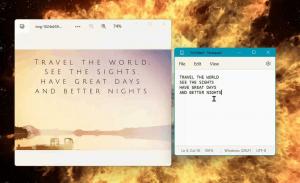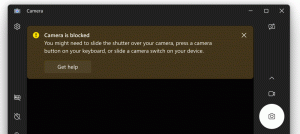Jak dostosować ustawienia efektu paralaksy na ekranie startowym systemu Windows 8?
Za każdym razem, gdy przewijasz kafelki na ekranie startowym systemu Windows 8, zauważysz różnicę w szybkości animacji kafelków i tła ekranu startowego. Tło przewija się wolniej niż kafelki, dając użytkownikowi efekt ruchu paralaksa. Dzisiaj podzielę się z wami ukrytą poprawką rejestru, która pozwala dostosować szybkość efektu paralaksy w kilku prostych krokach.
Opcja pierwsza: skorzystaj z naszego łatwego w użyciu narzędzia, aby to zmienić
Zaktualizowałem moją aplikację Start Screen Animations Tweaker do wersji 1.1. Pozwala teraz dostosować ukryte ustawienia efektu paralaksy.
Możesz znacznie spowolnić przewijanie tła ekranu startowego. Zobacz to w akcji na poniższym filmie:
Pobierz Tweaker animacji na ekranie startowym
Opcja druga: ręczne dostosowanie rejestru
Szybkość efektu paralaksy to tylko jedna opcja w rejestrze. Znajduje się w następującym kluczu rejestru:
HKEY_CURRENT_USER\Software\Microsoft\Windows\CurrentVersion\Explorer\VisualEffects\Accent
Możesz utworzyć 32-bitową wartość DWORD o nazwie „paralaksa". Wartość domyślnie nie istnieje, a Windows 8 uważa ją za równą 5.
Jeśli ustawisz wartość „paralaksy” na zero, efekt paralaksy zostanie wyłączony, co oznacza, że tło będzie przewijać się z taką samą prędkością, jak kafelki. Im większa wartość „paralaksy”, tym wolniejsza prędkość przewijania obrazu tła. Na przykład możesz ustawić go na „10”, aby zobaczyć zauważalną różnicę między szybkością przewijania kafelków a obrazem tła.
Aby zastosować zmiany, musisz się wylogować i zalogować ponownie. Możesz też po prostu ponownie uruchomić Eksploratora za pomocą Menedżera zadań.
NOTATKA: Jeśli chcesz przywrócić domyślną prędkość efektu paralaksy, po prostu usuń wartość DWORD i uruchom ponownie Eksploratora.
Otóż to.